HƯỚNG DẪN THỰC HIỆN DỊCH VỤ THANH TOÁN NGHĨA VỤ TÀI CHÍNH VỀ ĐẤT ĐAI CỦA DOANH NGHIỆP TRÊN CỔNG DỊCH VỤ CÔNG QUỐC GIA

1. Phạm vi áp dụng
Doanh nghiệp có tài khoản đăng ký giao dịch trên Cổng DVCQG thực hiện thanh toán trực tuyến NVTC về đất đai trên Cổng DVCQG đối với hồ sơ nộp theo cơ chế một cửa liên thông. Đối với các hồ sơ không nộp qua cơ chế một cửa liên thông, NNT có thể lựa chọn nộp tại các kênh khác như: Cổng TTĐT của TCT, ứng dụng Etax Mobile, KBNN, cơ quan phối hợp thu...
Chỉ áp dụng thanh toán trên Cổng DVCQG đối với các khoản NVTC về đất đai chưa hết thời hạn nộp tiền, chưa nộp được các khoản kèm theo như tiền sử dụng phi nông nghiệp, tiền chậm nộp.... Đối với các khoản NVTC về đất đai đã quá thời hạn nộp tiền hoặc có phát sinh tiền chậm nộp theo Thông báo của cơ quan thuế, thông tin sổ thuế không được truyền lên Cổng DVCQG, đề nghị NNT thực hiện thanh toán trực tiếp tại KBNN, Ngân hàng thương mại.
2. Thanh toán
- Bước 1: Truy cập cổng DVCQG, đăng nhập bằng tài khoản doanh nghiệp, chọn Thanh toán trực tuyến, Chọn Nộp thuế, lệ phí trước bạ về đất đai, tài sản
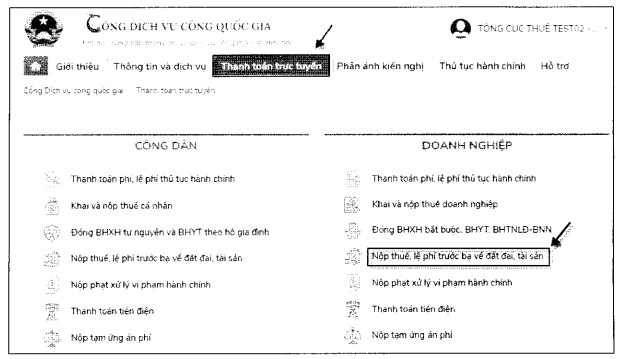
- Bước 2: Thực hiện nhập thông tin tra cứu nghĩa vụ tài chính về đất đai
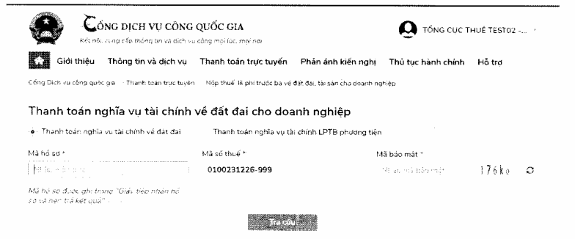
Nhập mã hồ sơ (Mã hồ sơ in trên Giấy tiếp nhận hồ sơ và hẹn trả kết quả (theo mẫu 01 ban hành kèm theo Thông tư số 01/2018/TT-VPCP ngày 23/11/2018 của Văn phòng Chính phủ hướng dẫn thi hành một số quy định của Nghị định số 61/2018/NĐ-CP ngày 23/4/2018 của Chính phủ về thực hiện cơ chế một cửa, một cửa liên thông trong giải quyết thủ tục hành chính)).
Nhập mã bảo mật
Click “Tra cứu” hiển thị kết quả tra cứu
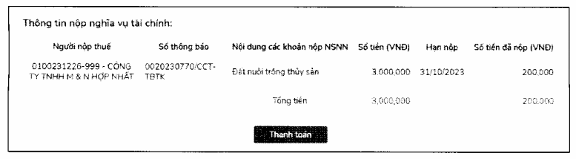
Click “Thanh toán”, chuyển tiếp bước 3
- Bước 3: Cổng DVCQG thực hiện kết nối tới hệ thống Thuế điện tử (eTax).
+ Nếu NNT chưa có tài khoản điện tử trên hệ thống eTax: Hiển thị màn hình đăng nhập tài khoản
+ Nếu NNT đã có tài khoản điện tử trên hệ thống eTax: Hiển thị màn hình chọn Ngân hàng và chọn khoản nộp trên hệ thống Thuế điện tử (eTax)
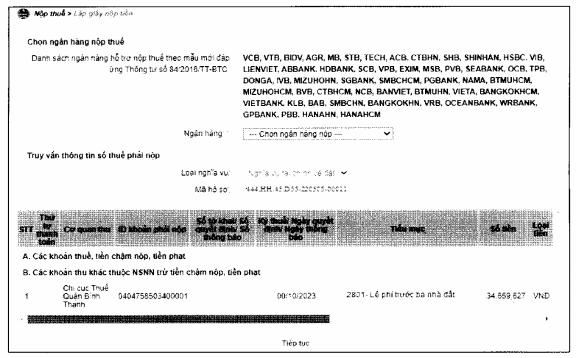
- Bước 4: Hiển thị thông tin khoản nộp trên giấy nộp tiền vào Ngân sách nhà nước mẫu số C1-02/NS
Chọn Ngân hàng và tích chọn khoản nộp cần thanh toán, nhấn 'Tiếp tục'.
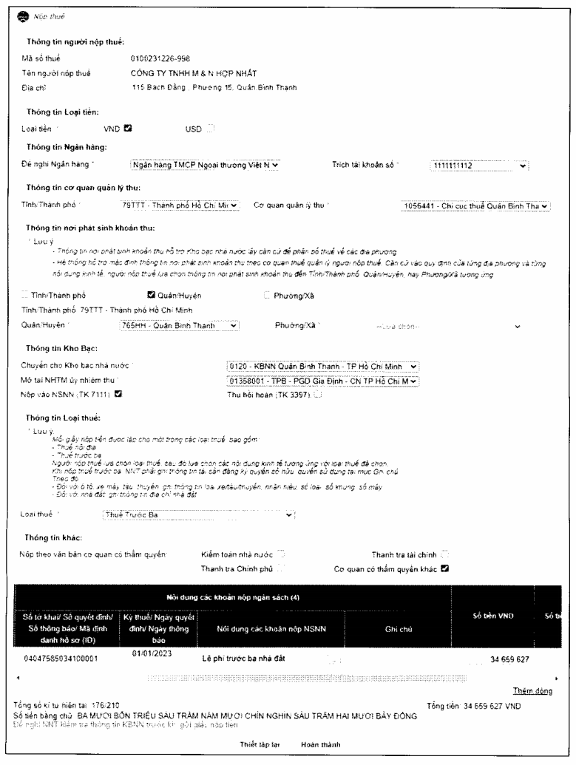
- Bước 5: Hiển thị màn hình hoàn thành Giấy nộp tiền vào ngân sách nhà nước
NNT nhập và kiểm tra thông tin trên giấy nộp tiền. Nhấn ‘Hoàn thành’, hệ thống hiển thị màn hình hoàn thành Giấy nộp tiền vào ngân sách nhà nước mẫu số C1-02/NS.
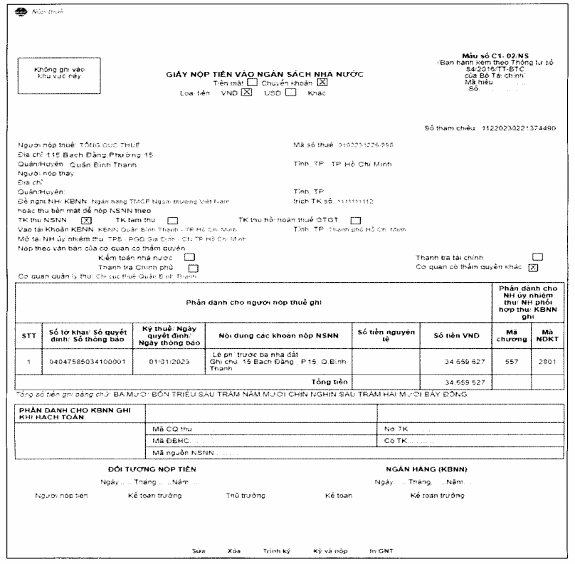
+ Chọn ‘Sửa’: Để quay lại màn hình nhập Giấy nộp tiền
+ Chọn ‘Xóa’: Để xóa giấy nộp tiền đã lập
+ Chọn ‘Trình ký’: Để trình ký giấy nộp tiền
+ Chọn ‘In GNT’: Để in giấy nộp tiền
+ Chọn ‘Ký và nộp’: Để ký nộp giấy nộp tiền
- Bước 6: Hiển thị màn hình nộp thành công Giấy nộp tiền vào ngân sách nhà nước mẫu số C1-02/NS
Chọn ‘Ký và nộp’, chọn chữ ký số và mật khẩu để ký giấy nộp tiền
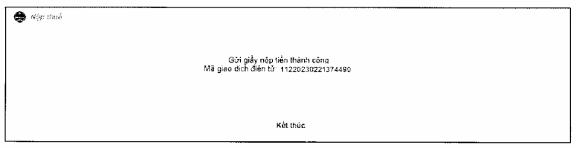 3. Tra cứu giao dịch
3. Tra cứu giao dịch
Sau khi Giấy nộp tiền nghĩa vụ tài chính về đất đai có trạng thái ‘Nộp thuế thành công’, NNT có thể thực hiện tra cứu lại giao dịch và tải chứng từ đất đai trên Cổng dịch vụ công quốc gia theo các bước như sau:
- Bước 1: Click ‘Thông tin doanh nghiệp’

- Bước 2: Click ‘Lịch sử thanh toán’
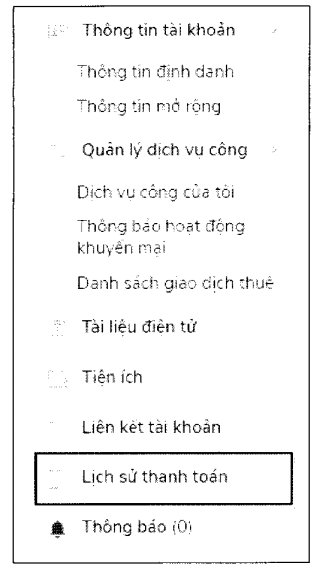
- Bước 3: Nhập tham số tra cứu, nhấn biểu tượng . Hiển thị kết quả tra cứu
. Hiển thị kết quả tra cứu

- Bước 4: Click ‘Biên lai’, hiển thị chi tiết các chứng từ thuộc mã hồ sơ đất đai đang tra cứu
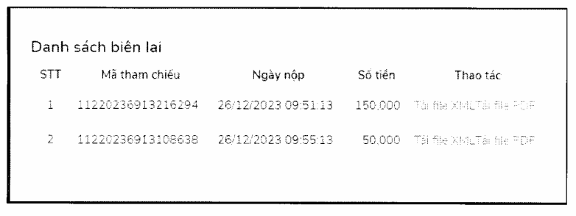
+ Click ‘Tải file XML’: Để tải file chứng từ định dạng XML về máy trạm. NNT thực hiện mở file bằng phần mềm iTaxviewer.
+ Click ‘Tải file PDF’: Để tải file chứng từ định dạng PDF về máy trạm./.
Doanh nghiệp có tài khoản đăng ký giao dịch trên Cổng DVCQG thực hiện thanh toán trực tuyến NVTC về đất đai trên Cổng DVCQG đối với hồ sơ nộp theo cơ chế một cửa liên thông. Đối với các hồ sơ không nộp qua cơ chế một cửa liên thông, NNT có thể lựa chọn nộp tại các kênh khác như: Cổng TTĐT của TCT, ứng dụng Etax Mobile, KBNN, cơ quan phối hợp thu...
Chỉ áp dụng thanh toán trên Cổng DVCQG đối với các khoản NVTC về đất đai chưa hết thời hạn nộp tiền, chưa nộp được các khoản kèm theo như tiền sử dụng phi nông nghiệp, tiền chậm nộp.... Đối với các khoản NVTC về đất đai đã quá thời hạn nộp tiền hoặc có phát sinh tiền chậm nộp theo Thông báo của cơ quan thuế, thông tin sổ thuế không được truyền lên Cổng DVCQG, đề nghị NNT thực hiện thanh toán trực tiếp tại KBNN, Ngân hàng thương mại.
2. Thanh toán
- Bước 1: Truy cập cổng DVCQG, đăng nhập bằng tài khoản doanh nghiệp, chọn Thanh toán trực tuyến, Chọn Nộp thuế, lệ phí trước bạ về đất đai, tài sản
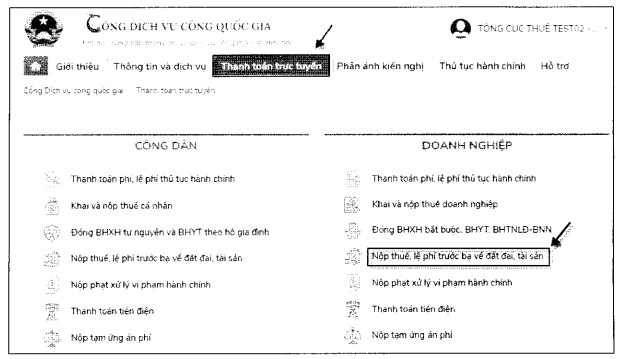
- Bước 2: Thực hiện nhập thông tin tra cứu nghĩa vụ tài chính về đất đai
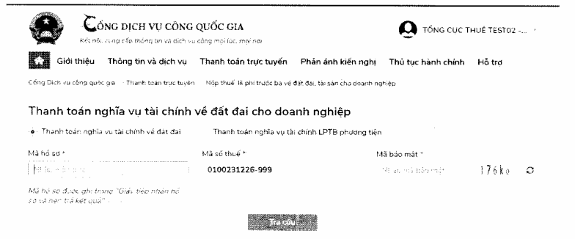
Nhập mã hồ sơ (Mã hồ sơ in trên Giấy tiếp nhận hồ sơ và hẹn trả kết quả (theo mẫu 01 ban hành kèm theo Thông tư số 01/2018/TT-VPCP ngày 23/11/2018 của Văn phòng Chính phủ hướng dẫn thi hành một số quy định của Nghị định số 61/2018/NĐ-CP ngày 23/4/2018 của Chính phủ về thực hiện cơ chế một cửa, một cửa liên thông trong giải quyết thủ tục hành chính)).
Nhập mã bảo mật
Click “Tra cứu” hiển thị kết quả tra cứu
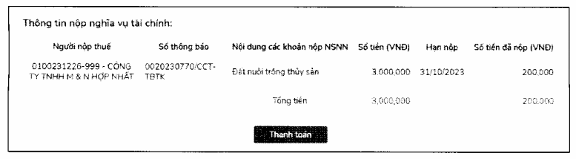
Click “Thanh toán”, chuyển tiếp bước 3
- Bước 3: Cổng DVCQG thực hiện kết nối tới hệ thống Thuế điện tử (eTax).
+ Nếu NNT chưa có tài khoản điện tử trên hệ thống eTax: Hiển thị màn hình đăng nhập tài khoản
+ Nếu NNT đã có tài khoản điện tử trên hệ thống eTax: Hiển thị màn hình chọn Ngân hàng và chọn khoản nộp trên hệ thống Thuế điện tử (eTax)
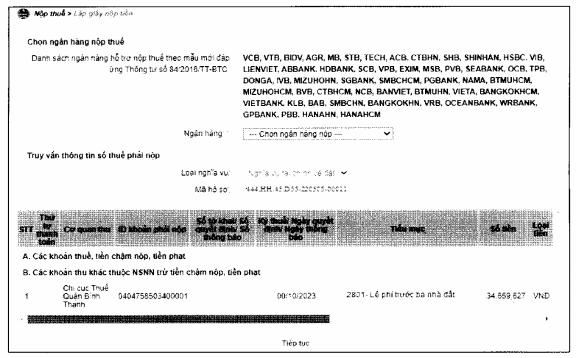
- Bước 4: Hiển thị thông tin khoản nộp trên giấy nộp tiền vào Ngân sách nhà nước mẫu số C1-02/NS
Chọn Ngân hàng và tích chọn khoản nộp cần thanh toán, nhấn 'Tiếp tục'.
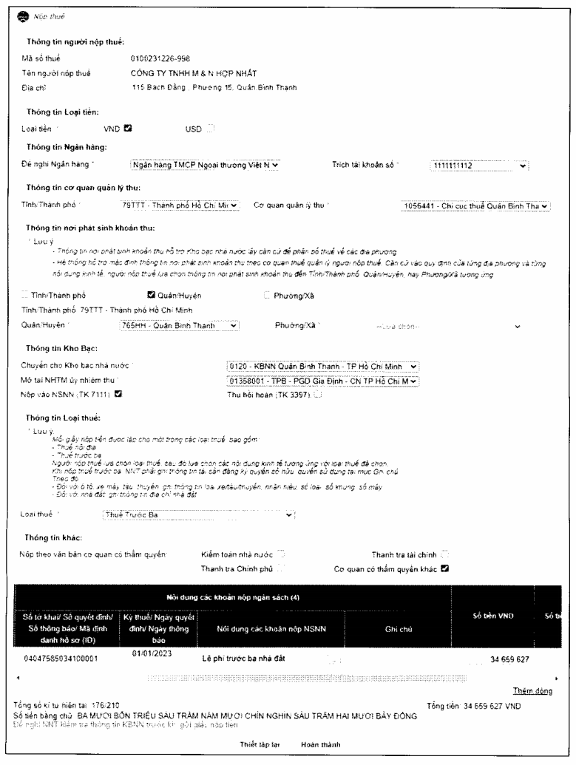
- Bước 5: Hiển thị màn hình hoàn thành Giấy nộp tiền vào ngân sách nhà nước
NNT nhập và kiểm tra thông tin trên giấy nộp tiền. Nhấn ‘Hoàn thành’, hệ thống hiển thị màn hình hoàn thành Giấy nộp tiền vào ngân sách nhà nước mẫu số C1-02/NS.
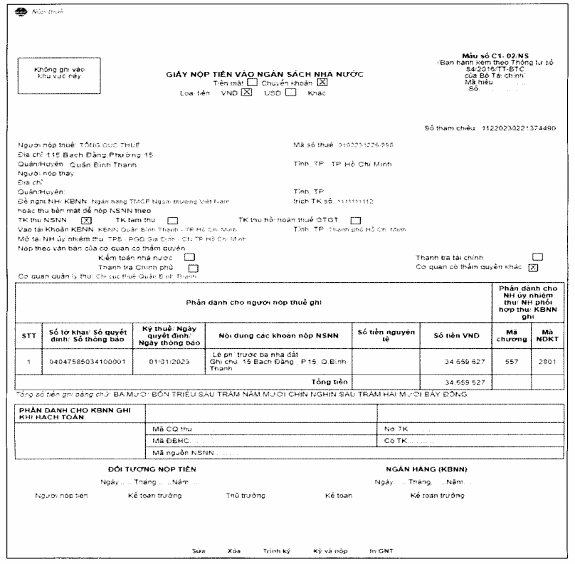
+ Chọn ‘Sửa’: Để quay lại màn hình nhập Giấy nộp tiền
+ Chọn ‘Xóa’: Để xóa giấy nộp tiền đã lập
+ Chọn ‘Trình ký’: Để trình ký giấy nộp tiền
+ Chọn ‘In GNT’: Để in giấy nộp tiền
+ Chọn ‘Ký và nộp’: Để ký nộp giấy nộp tiền
- Bước 6: Hiển thị màn hình nộp thành công Giấy nộp tiền vào ngân sách nhà nước mẫu số C1-02/NS
Chọn ‘Ký và nộp’, chọn chữ ký số và mật khẩu để ký giấy nộp tiền
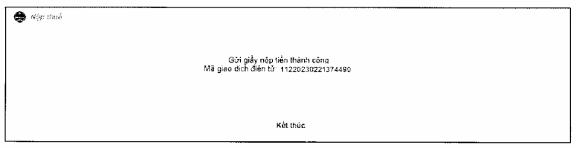 3. Tra cứu giao dịch
3. Tra cứu giao dịchSau khi Giấy nộp tiền nghĩa vụ tài chính về đất đai có trạng thái ‘Nộp thuế thành công’, NNT có thể thực hiện tra cứu lại giao dịch và tải chứng từ đất đai trên Cổng dịch vụ công quốc gia theo các bước như sau:
- Bước 1: Click ‘Thông tin doanh nghiệp’

- Bước 2: Click ‘Lịch sử thanh toán’
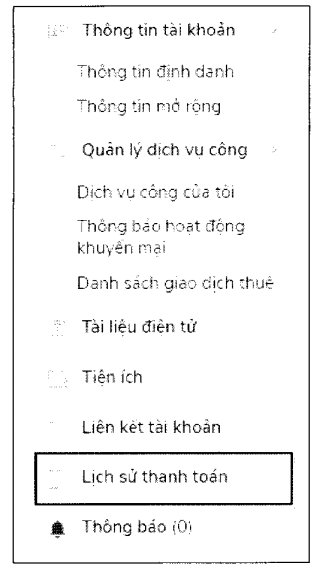
- Bước 3: Nhập tham số tra cứu, nhấn biểu tượng

- Bước 4: Click ‘Biên lai’, hiển thị chi tiết các chứng từ thuộc mã hồ sơ đất đai đang tra cứu
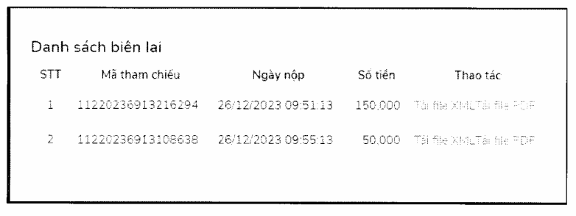
+ Click ‘Tải file XML’: Để tải file chứng từ định dạng XML về máy trạm. NNT thực hiện mở file bằng phần mềm iTaxviewer.
+ Click ‘Tải file PDF’: Để tải file chứng từ định dạng PDF về máy trạm./.
Thống kê truy cập
- Đang truy cập93
- Hôm nay6,620
- Tháng hiện tại83,472
- Tổng lượt truy cập1,245,001
Thăm dò ý kiến

